
เป็นบทสรุปที่่เริ่มศึกษาด้วยตัวเอง อาจจะไม่ตรงกับ หลาย ๆ ท่านที่เขาสอนกัน เลยเขียนในสิ่งที่เรียนเอง และเข้าใจเองมาสรุป ใน Blog ตัวเองแล้วกัน
มีอะไรให้ใช้งานบ้างใน Google Data Studio เพื่อออกแบบ Report Visualization
1.การต่อเชื่อมกับ Database ที่ให้ใช้งานได้หลากหลาย

- มีประโยชน์อย่างมากของคนทำ Digital Marketing ถ้าต้องการ Report Realtime
- คนเข้าใช้งาน ของ Website ก็ต่อเชื่อมกับ Google Analytics ได้ทันที
- ถ้าต้องการดูว่าโฆษณาเรานั้น จาก Google Ads ลง โฆษณา Page Views เท่าไหร่ / Click to Rate (CTR) เท่าไหร่
- หรือแม้กระทั้ง Import จาก Files ที่ทำ โดย Excel แล้ว Save Files เป็น CSV ดึงเข้ามาในระบบได้ทันที
- หรือแม้กระทั้งเราทำ Report ใน Google Sheet เอา Data ต่อเชื่อมกับ Google Data Studio ได้ทันที
- อีกมากมาย
2. Share / Embed / Invite Friend ให้ Report นี้ทำงานกันเป็นทีมได้ทันที

- สามารถ Share / Embed / Invite Friend ได้ฟรี ทันที
- แตกต่างจาก Power BI (ต้องเสียเดือนละ 300 บาท ถึงจะ Public) ผ่าน Browser ได้ และ TableAU ที่สามารถใช้ฟรี ได้ประมาณร 1 ปี แต่ Google Data Studio นั้นฟรี
- สามารถเอา Embed Code ไปใส่ใน Website เพื่อให้โชว์ Graph แบบเดียวกันกับ Google Data Studio อีกด้วย
3. Template ที่สวยงาม โดยทาง Google ออกแบบไว้แล้ว

- Template ที่ออกแบบไว้แล้ว แต่ส่วนตัวบอกได้คำเดียว งง กับมันมาก แค่ลอง Download Google Analytics เข้ามาในระบบแล้วเจอ Datatype Date

4. Report Visualization (มีกราฟอะไรให้ใช้งานได้บ้าง)

Report Visualizations ที่มีให้ใช้งาน
- Table (ตารางของข้อมูล Row / Column
- Scorecard: การโชว์ ตัวเลขสรุป
- Time Series: การแสดงกราฟเส้น ในรูปแบบเวลา
- Bar Chart: หรือเรียกง่าย ๆ ว่า Graph แท่งในการเปรียบเทียบ
- Pie Chart: หรือเรียกง่าย ๆ ว่า Graph วงกลม
- Line Chart: กราฟเส้น เปรียบเทียบ
- Google Maps: Feature ที่เพิ่มเข้ามาใหม่แบบ แก้ ข้อจุดบกพร่องของการแสดงแผนที่ได้เป็นอย่างดี
- Treemap การแบ่ง สัดส่วนของ Data เป็นช่องตาราง
- ส่วนที่เหลือเช่น Scatter และ Pivot table ยังอยู่ระหว่างเรียน
5. Theme และ จำนวนหน้าของรายงานให้เลือกใช้

- Theme การออกแบบมีให้เลือกใช้พอสมควร และ หน้าของรายงานก็ เพิ่มหน้าไปได้เรื่อย ๆ
6. Calculator fields การคำนวณหาผลลัพท์ และ การ Join Table

- การคำนวณ + – * / สามารถหาผลลัพท์ในการคำนวณได้
- การ Join Table ให้ทำงานพร้อมกัน 2 Data set
สรุป Google Data Studio 101 ที่ลองใช้งานและเห็นประโยชน์ค่อนข้างเยอะ แต่ก่อนจะใช้งานการออกแบบนั้น ควรจะตั้งคำถามก่อนออกแบบ
- เราต้องการให้ Report แสดง Output อะไร?
- เราจะออกแบบ Data อย่างไร เพื่อให้ Output ตามที่ต้องการ
- ถ้าผู้บริหารหรือต้องการใช้ข้อมูลในการเลือก เราจะใช้ Data อะไรในการ Filter
- Report นี้ต้องการให้ใครดู จะ Share หรือ จะนำเสนอด้วยวิธีใด
ขอสรุป Google Data Studio (101) ที่เรียนเอง ออกแบบ Graph เอง ประมาณนี้ก่อน บทต่อไป จะมาพูดคุยถึงการออกแบบ DataBase เพื่อให้ Output ที่ต้องการ
Webmaster
Ananatchai ittiworapong
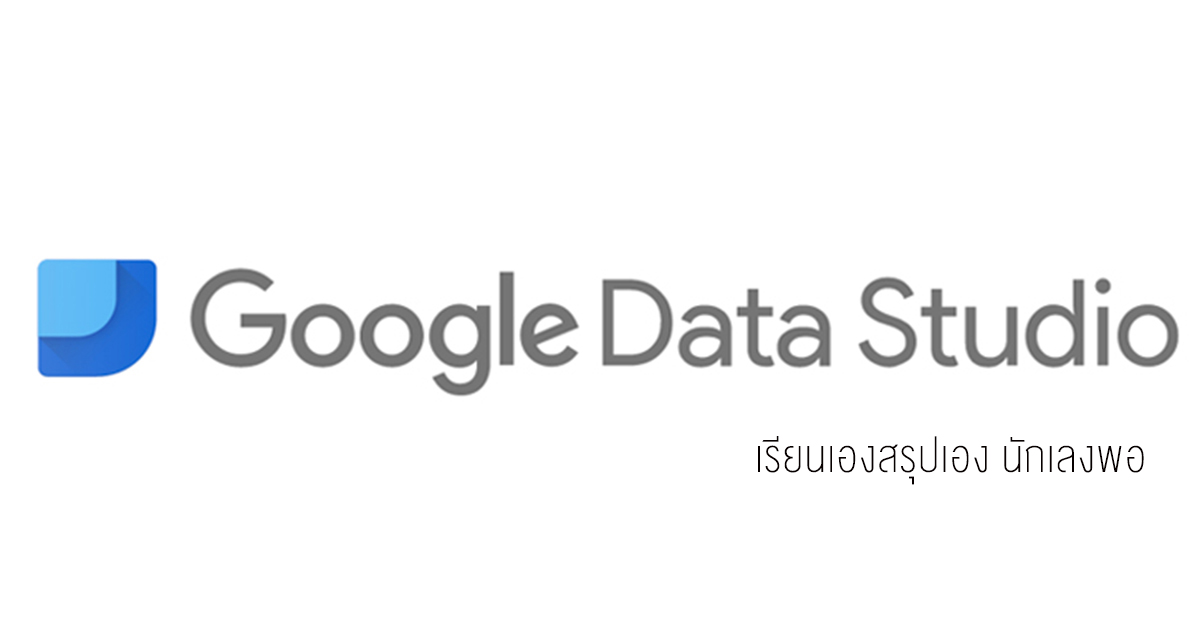
Comments are closed.